虽然win7系统将在2020年正式退役,但是这依然阻止不了大家下载安装win7系统的热情,有些笔记本用户就询问小编下载win7系统的方法。我给大家整理了笔记本重装win7系统的教程,赶紧来瞧瞧吧
笔记本相较于台式电脑最大的优点就是便携性了,深受学生族、商务族的喜爱。如果笔记本电脑出现系统问题我们该如何重装呢?下面,我就给大家介绍一下笔记本下载安装win7系统的详细步骤
1、 下载魔法猪一键重装系统软件,下载地址:http://www.143188.com/
2、关闭所有的杀毒软件,避免因拦截造成重装失败。 打开运行魔法猪一键重装系统软件

笔记本安装win7系统电脑图解1
3、选择一键装机>>>系统重装
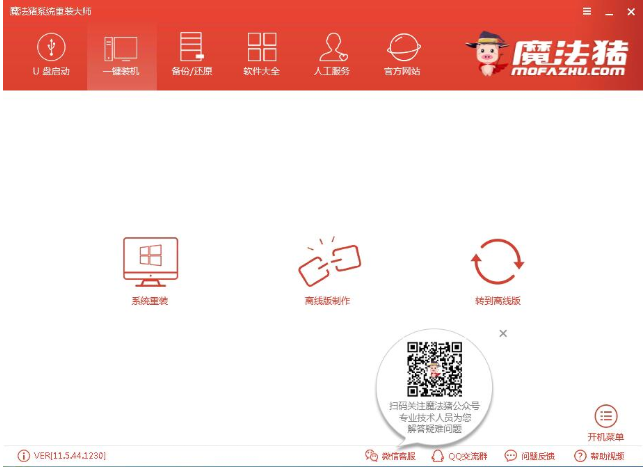
笔记本电脑图解2
4、 检测本地环境,点击下一步。
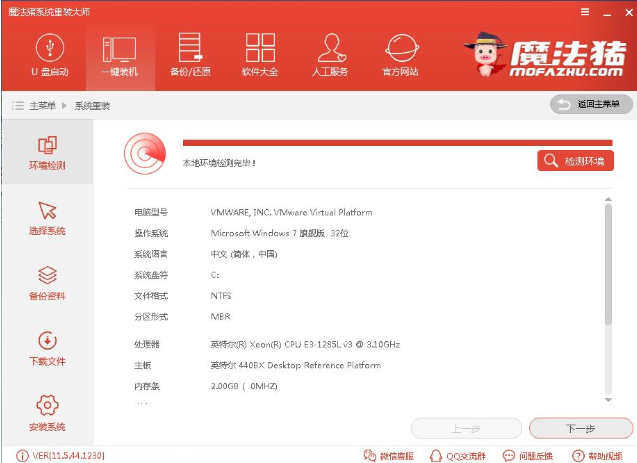
下载win7电脑图解3
5、 选择win7系统后点击下一步
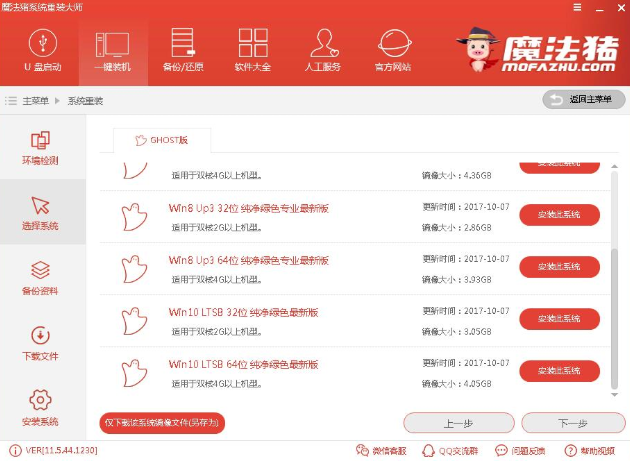
笔记本电脑图解4
6、 备份资料
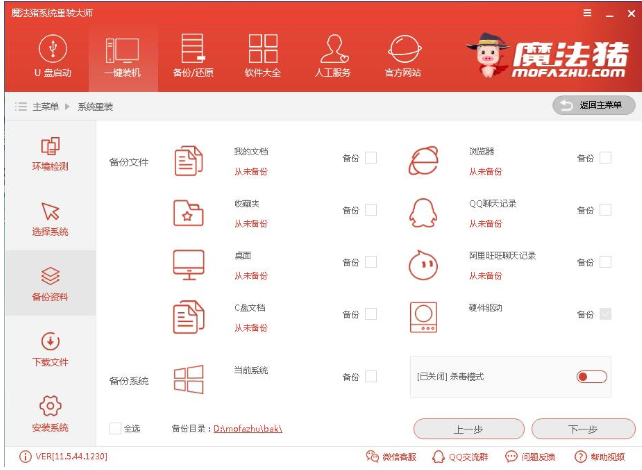
win7电脑图解5
7、等待系统的下载
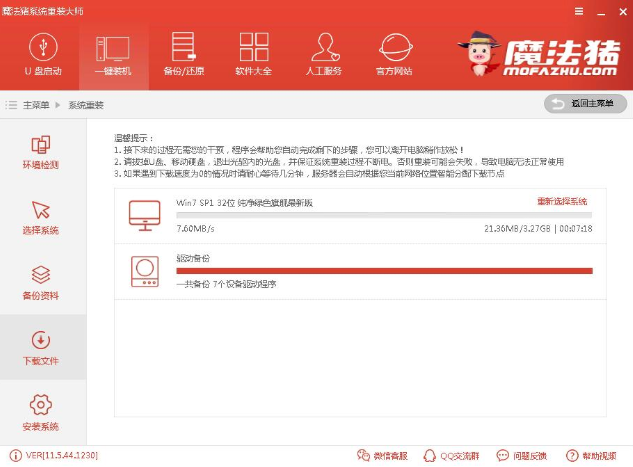
笔记本安装win7系统电脑图解6
8、之后小鱼会校验系统文件MD5值,自动重启
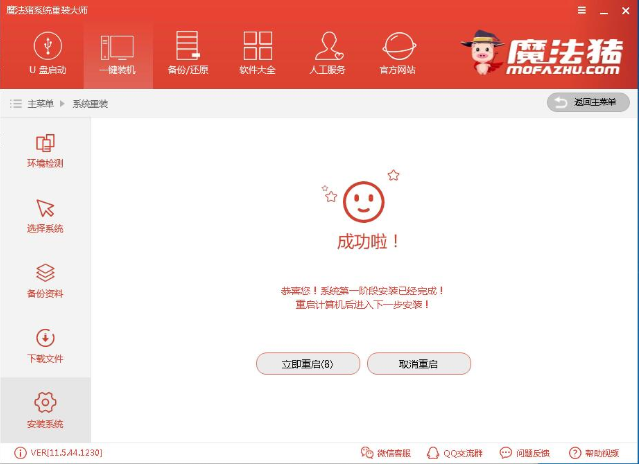
win7电脑图解7
9、 重启系统后选择魔法猪系统重装大师DOS-GHOST系统安装模式

下载win7电脑图解8
10、 进入Ghost还原系统过程,不需要任何操作,等待就好
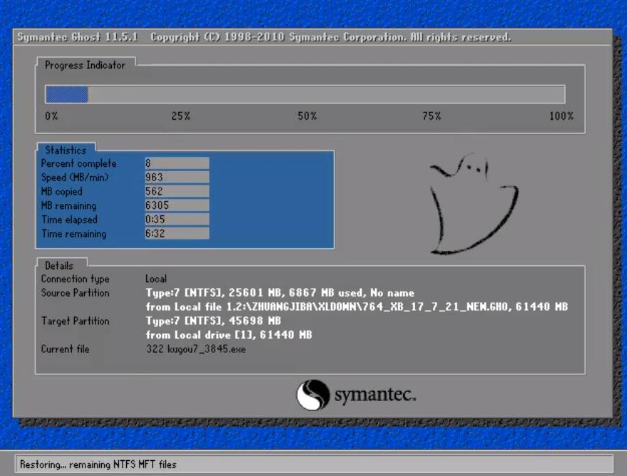
笔记本电脑图解9
11、 重启后进去系统的部署安装过程,设置系统及安装驱动程序。

下载win7电脑图解10
12、进入win7系统,完工
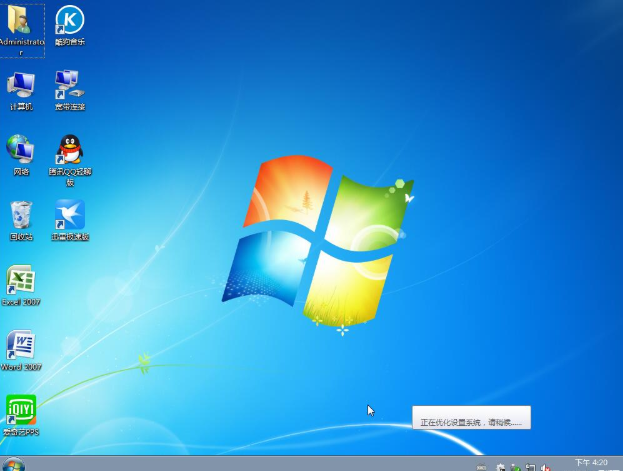
笔记本电脑图解11
Copyright ©2018-2023 www.958358.com 粤ICP备19111771号-7 增值电信业务经营许可证 粤B2-20231006